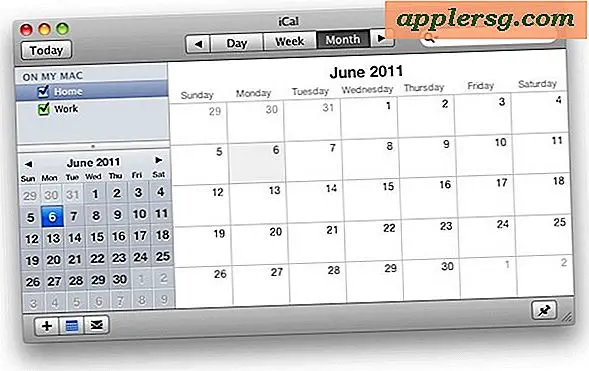Personalizza le cartelle LaunchPad con Emoji

Probabilmente ora sai che Mac OS X Lion ha il supporto Emoji, che è facilmente accessibile nella maggior parte delle applicazioni. Questo porta una vasta gamma di icone ed emoticon al Mac, e alcuni di essi sono perfetti per personalizzare l'aspetto dei nomi delle cartelle LaunchPad. Ecco come:
- Apri TextEdit e poi premi Comando + Opzione + T per far apparire lo strumento 'Carattere speciale'
- Seleziona "Emoji" dall'elenco a sinistra, quindi seleziona una sottocategoria, trova un'emoticon o un'icona che desideri utilizzare e fai doppio clic per visualizzarla nella finestra di TextEdit vuota
- Evidenzia e copia l'icona emoji in TextEdit in modo che sia memorizzata negli appunti
- Premi F4 o qualsiasi altra chiave che hai rimappato per aprire LaunchPad
- Fare clic per aprire la cartella che si desidera modificare, quindi fare doppio clic sul nome della cartella per apportare le modifiche
- Usa il cursore del mouse oi tasti freccia per andare all'inizio della parola e premi Comando + P per incollare l'icona Emoji nel nome della cartella
- Fare clic fuori dalla cartella per impostare la modifica

La rimozione dell'icona emoji dal nome della cartella equivale all'eliminazione di qualsiasi altro carattere. Questo è in realtà un suggerimento più vecchio dal mondo iOS, ma LaunchPad e iOS SpringBoard sono così simili che funziona in Lion.

Queste icone Emoji tendono ad apparire al meglio su schermi più grandi, soprattutto perché le icone di LaunchPad sono più grandi, qualcosa che nessuno ha ancora capito come controllare in modo indipendente - sebbene le icone di LaunchPad siano universalmente più grandi nelle beta per sviluppatori di Mac OS X 10.7.2, c'è ancora nessun modo per regolare le dimensioni.
Goditi questo? Scopri altri suggerimenti su LaunchPad.